È risaputo che mancano videogiochi sviluppati per macOS, e nonostante Appledi affrontare il problema attraverso il lancio di Apple Silicon e Apple Arcade, c'è ancora un divario significativo nel numero di titoli disponibili rispetto a Windows. In questo post, esploreremo i modi per installare i giochi su a Mac che non sono ufficialmente supportati.
Vino e PlayOnMac

Wine è un livello di compatibilità open source che può essere utilizzato per eseguire app Windows su sistemi operativi basati su Unix, come macOS. A differenza degli emulatori, Wine non crea un ambiente Windows completo, ma traduce le chiamate alle funzioni Windows in chiamate alle funzioni macOS in tempo reale. Ciò consente agli utenti di giocare rapidamente senza la necessità di installare una partizione Windows.
Per semplificare l'utilizzo di Wine su macOS, esiste un'interfaccia utente grafica chiamata PlayOnMac. Semplifica il processo di installazione di Wine e fornisce un'interfaccia user-friendly. Diamo un'occhiata a come installare e utilizzare PlayOnMac:
- Scarica e installa PlayOnMac dal suo sito ufficiale ( https://www.playonmac.com/ ) ed esegui il classico processo che fai con qualsiasi applicazione scaricata per macOS.
- Correre Riproduci su Mac
- Successivamente, devi fare clic su "Installare" pulsante nella parte superiore della finestra e cerca il videogioco che desideri installare.
- Infine, nel caso in cui il gioco non sia disponibile, puoi andare all'elenco e selezionare l'opzione da selezionare "Installa un programma non elencato" e segui le istruzioni per installarlo manualmente.
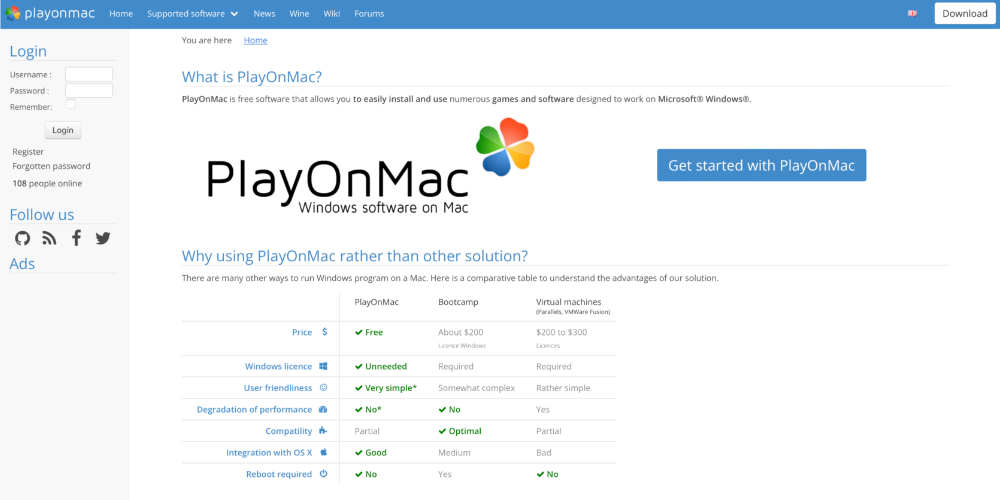
Emulatori Windows
Se stai cercando di giocare a un gioco solo per Windows sul tuo Mac, un'altra opzione è utilizzare un emulatore di Windows come VirtualBox o Parallels Desktop, l'ultimo dei quali è compatibile con Apple Silicon. Questi emulatori creano un ambiente Windows virtuale all'interno di macOS, che consente di eseguire senza problemi applicazioni e giochi Windows. Ecco come installare un videogioco usando VirtualBox:
- Scarica e installa VirtualBox dal suo sito ufficiale ( https://www.virtualbox.org/ ).
- Prendi un Windows Immagine ISO (assicurati di avere una licenza valida per il sistema operativo).
- Correre VirtualBox e creare una nuova macchina virtuale. Segui le istruzioni per configurarlo utilizzando l'immagine ISO di Windows.
- Quindi avviare la macchina virtuale e installare Windows.
- Scarica e installa il gioco all'interno della macchina virtuale.
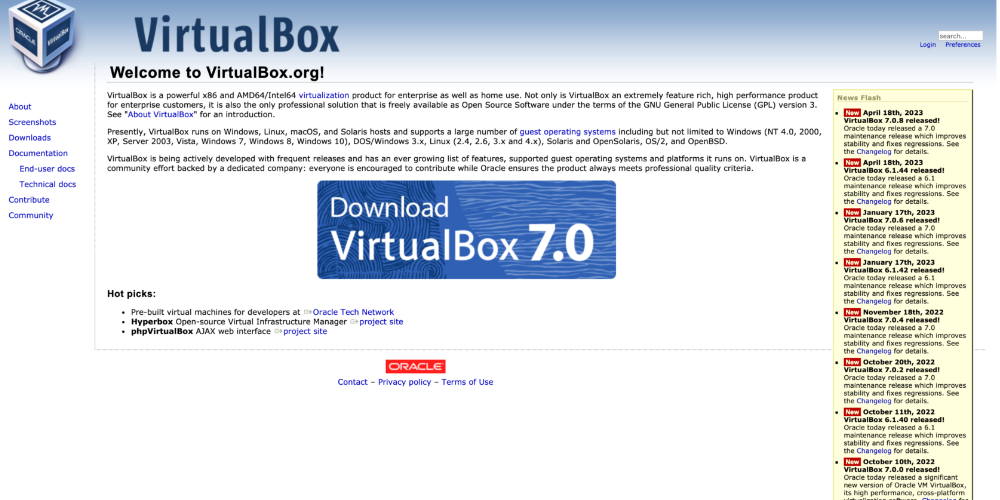
Kit di porting
Supponi di voler giocare a un gioco disponibile solo su Windows e di avere un Mac. In tal caso, puoi utilizzare un emulatore di Windows come VirtualBox o Parallels Desktop, che funziona bene con Apple Silicon. Questi emulatori creano un ambiente Windows virtuale all'interno di macOS, consentendoti di eseguire giochi e applicazioni Windows senza problemi. Di seguito sono riportati i passaggi per installare un videogioco utilizzando VirtualBox:
- Scarica e installa il kit di porting dal suo sito ufficiale ( https://www.portingkit.com/ ).
- Esegui il kit di porting e trova il gioco che desideri installare nella libreria dei port.
- Se il gioco è disponibili, segui le istruzioni per installarlo ed eseguirlo sul tuo Mac.
- Se il gioco non è nella libreria, puoi provare creazione di una porta personalizzata usando il vino.
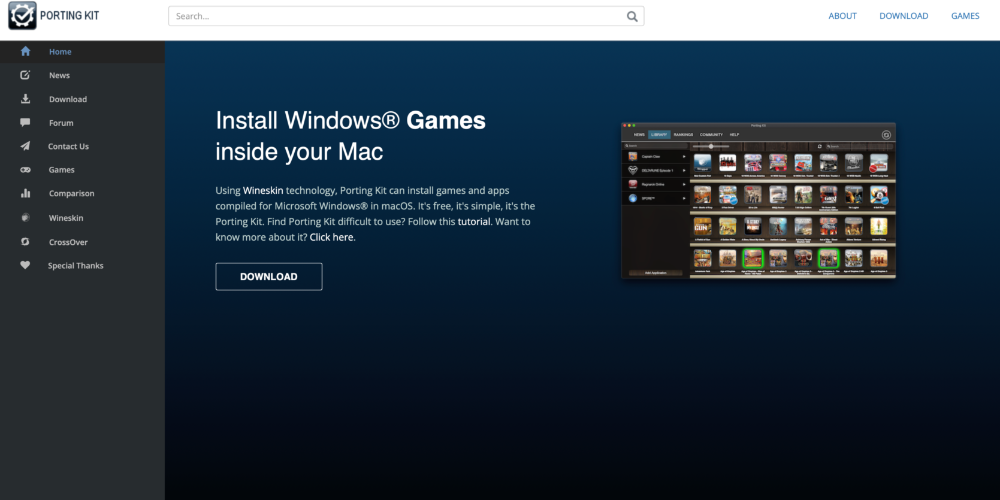
Per concludere, va notato che non tutti i giochi saranno accessibili su tutti i Mac nonostante la disponibilità di soluzioni. Queste limitazioni non sono necessariamente dovute a problemi di compatibilità, ma piuttosto a problemi di prestazioni e stabilità.